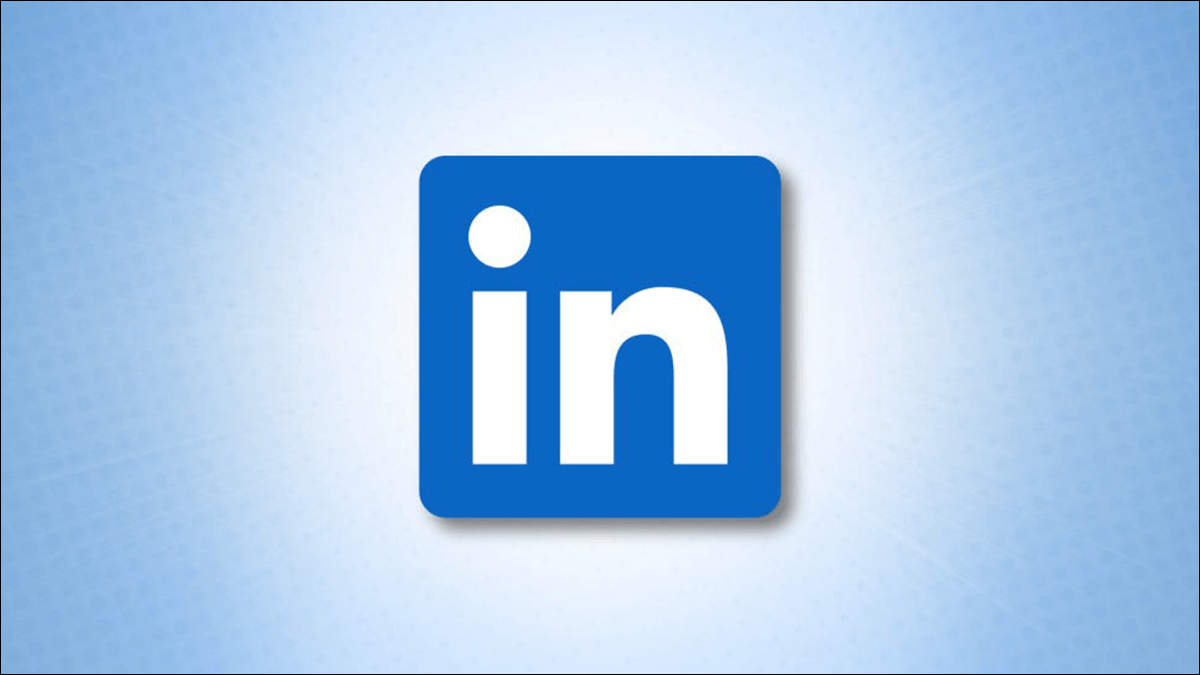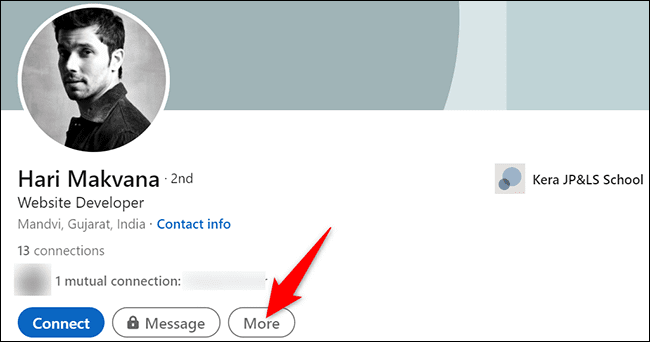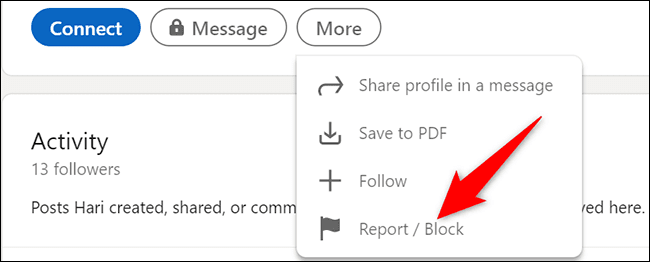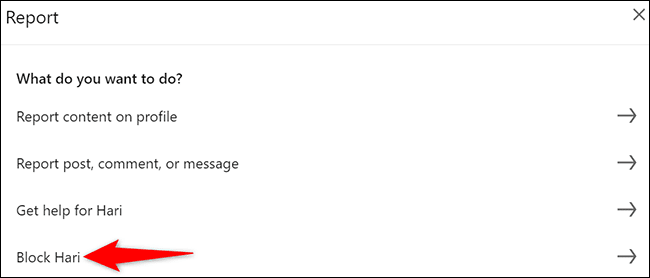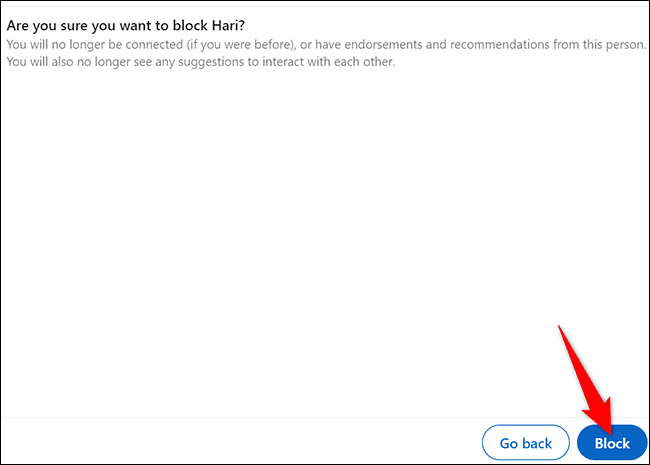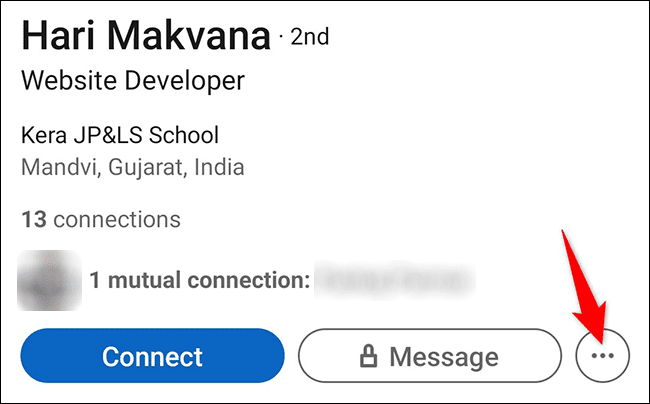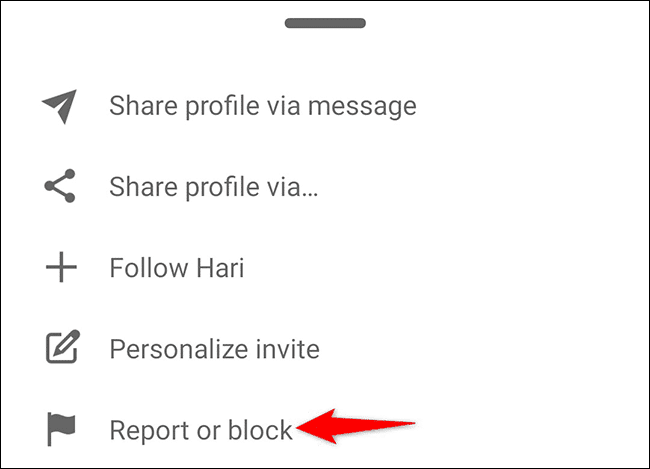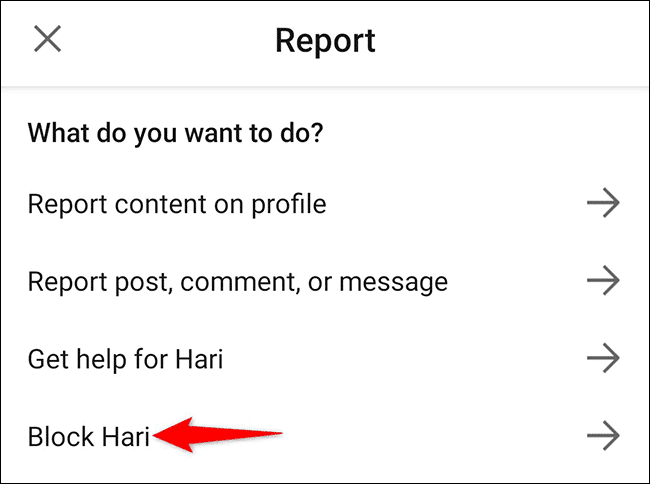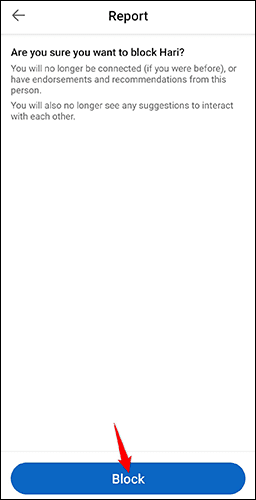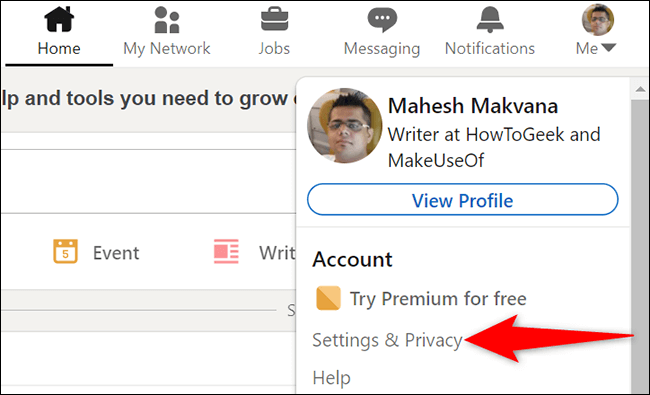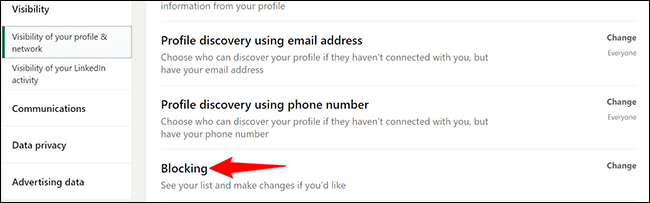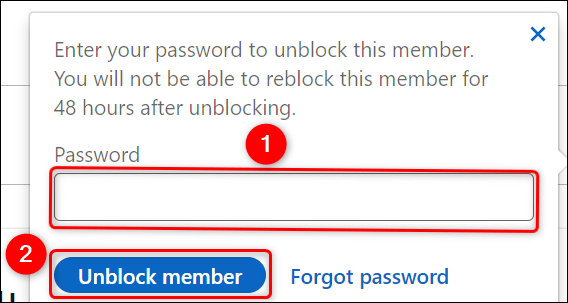Comment bloquer quelqu'un sur LinkedIn
Si vous ne voulez pas que certaines personnes voient votre profil LinkedIn, vous pouvez les bloquer. Il est facile de bloquer quelqu'un sur LinkedIn et vous pouvez le faire à la fois sur ordinateur et mobile. Voici comment.
Que se passe-t-il lorsque vous bloquez un utilisateur sur LinkedIn ?
Lorsque vous bloquez quelqu'un, il ne peut plus voir votre profil LinkedIn. Vous pouvez avoir jusqu'à 1400 XNUMX membres bannis à tout moment.
LinkedIn n'informe pas l'utilisateur que vous l'avez bloqué. Cependant, si vous partagez actuellement ou précédemment un compte LinkedIn Recruiter avec cette personne, le site se réserve le droit d'informer cet utilisateur que vous l'avez bloqué.
Et si vous débloquez quelqu'un et que vous souhaitez le reverrouiller, vous devrez attendre au moins 48 heures avant de pouvoir le faire.
Comment bloquer quelqu'un sur LinkedIn sur le bureau
Sur un PC Windows, Mac, Linux ou Chromebook, utilisez le site Web de LinkedIn pour bloquer un utilisateur.
Pour commencer, ouvrez un navigateur Web sur votre ordinateur et lancez LinkedIn. Enregistrez Entrée sur votre compte puis ouvrez le profil de l'utilisateur que vous souhaitez bloquer.
Astuce : réinitialisez votre mot de passe LinkedIn si vous l'avez oublié.
Sur la page de profil de l'utilisateur, sous les informations de son profil, cliquez sur le bouton "plus" .
Dans leplusCela s'ouvre, cliquez sur "Rapport / Interdiction".
Le "تقرير. Ici, cliquez surBloquer" .
Validez votre choix en cliquant sur «interdire" Dans le coin inférieur droit de la fenêtre.
Conseil : Si vous ne souhaitez pas continuer et que l'utilisateur n'est pas banni, cliquez sur Retour à la place.
Et c'est tout. L'utilisateur LinkedIn spécifié sur votre compte est maintenant bloqué et il ne peut plus voir votre profil.
Comment bloquer quelqu'un sur LinkedIn sur mobile
Sur votre iPhone, iPad ou téléphone Android, utilisez l'application officielle LinkedIn pour bloquer les personnes.
Pour ce faire, ouvrez d'abord l'application LinkedIn sur votre téléphone. Accédez ensuite au profil de la personne que vous souhaitez bloquer.
Sur l'écran du profil utilisateur, à côté de "message", appuyez sur Les trois points.
Dans le menu à trois points, sélectionnez « Signaler ou bloquer ». Vous devrez peut-être faire défiler pour le voir.
Sur l'écran Rapports qui s'ouvre en bas, appuyez surBloquer" .
Confirmez votre choix en cliquant sur "Bloquer" en bas de l'écran.
Et c'est tout. LinkedIn a maintenant bloqué l'utilisateur spécifié sur votre compte. Prendre plaisir!
Comment débloquer quelqu'un sur LinkedIn
Si vous souhaitez débloquer un utilisateur LinkedIn bloqué, accédez à la liste des personnes bloquées sur le site et choisissez l'utilisateur que vous souhaitez débloquer.
Commencez par lancer LinkedIn dans un navigateur Web sur votre ordinateur. Dans le coin supérieur gauche du site, cliquez sur « I »> »Paramètres et confidentialité.
Dans la barre latérale de gauche, sélectionnez "الرؤية" .
En bas de la rubriqueVoir votre profil et votre réseauA droite, cliquez surBloquer" .
Vous verrez une liste des utilisateurs bloqués. Pour débloquer quelqu'un, trouvez cet utilisateur dans cette liste et cliquez sur « Débloquer » à côté de son nom.
Dans l'invite qui s'ouvre, appuyez sur Champ "Mot de passeet saisissez votre mot de passe LinkedIn. Puis cliqueDébloquer le membre.
Et c'est ainsi que vous procédez pour empêcher les gens de consulter votre profil LinkedIn !
Voulez-vous bloquer cette personne sur Gmail ou Facebook ou WhatsApp ou Twitter ou Instagram? C'est aussi facile à faire.